
MMDbridge(MMD桥插件)
v0.6.3免费版大小:19.3 MB更新:2021/12/03
类别:其他插件系统:WinXP, Win7, Win8, Win10
分类分类

大小:19.3 MB更新:2021/12/03
类别:其他插件系统:WinXP, Win7, Win8, Win10

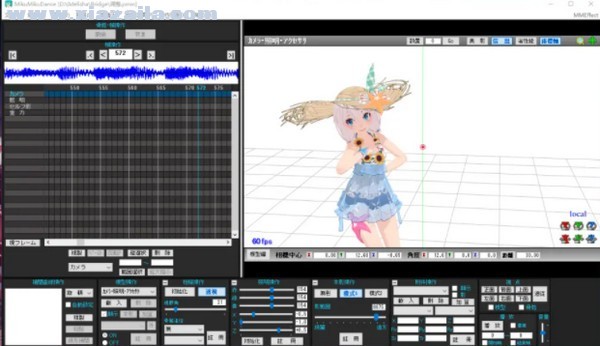
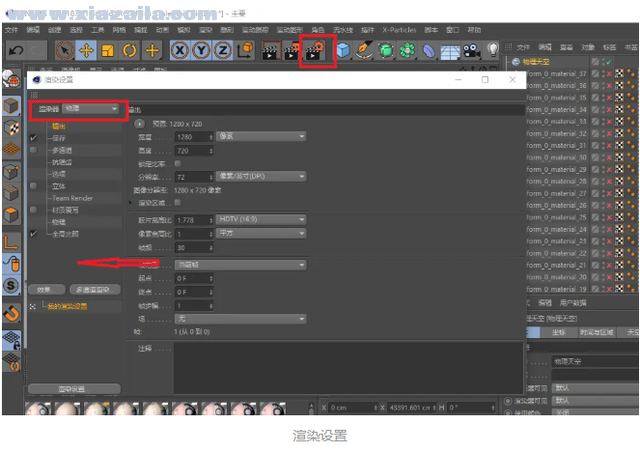

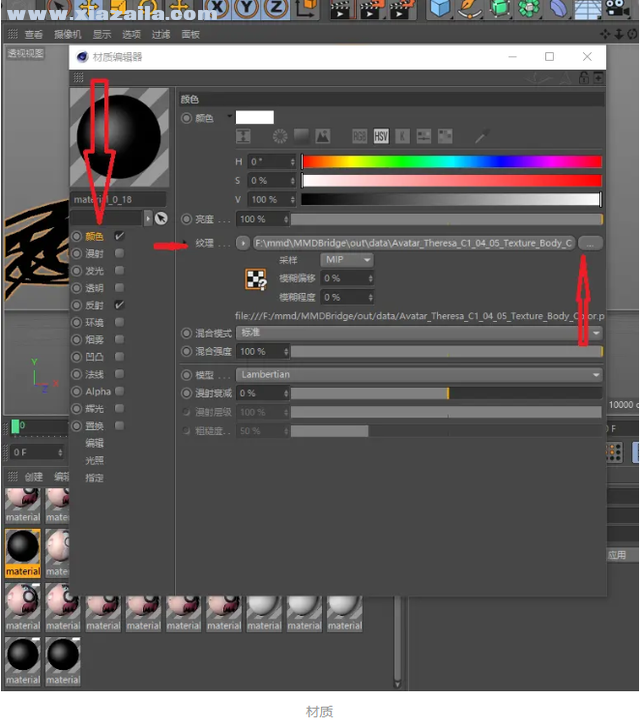


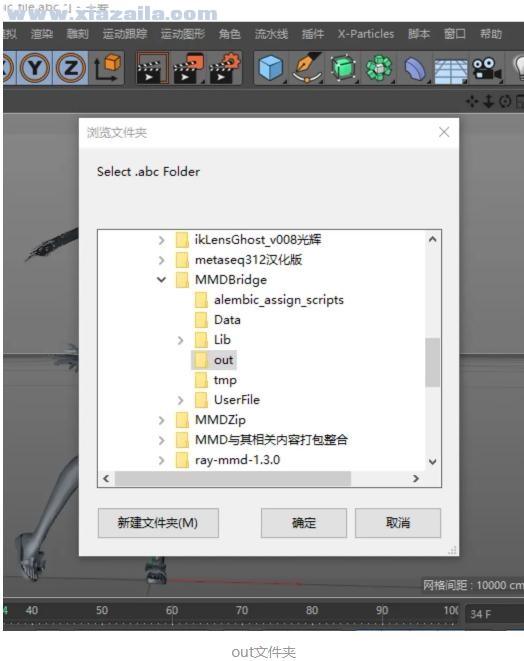
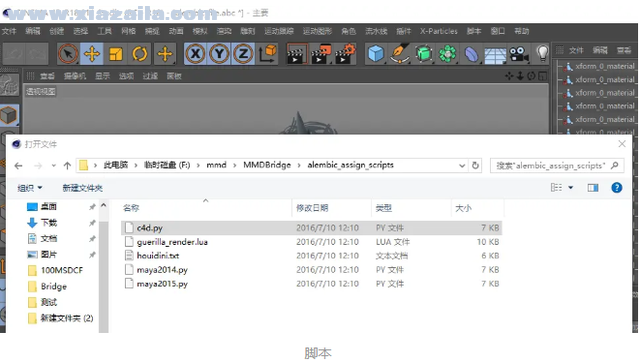

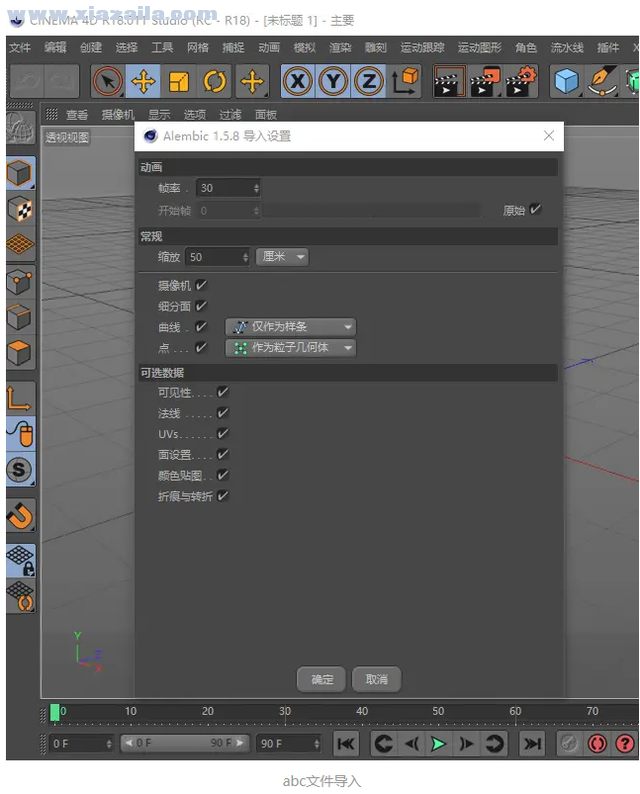
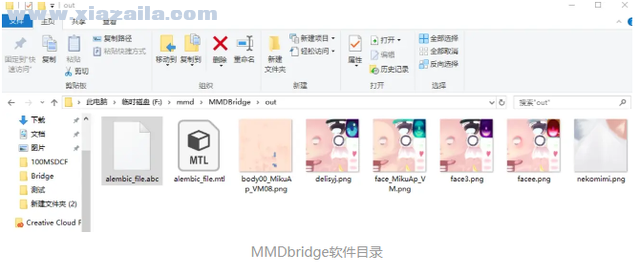

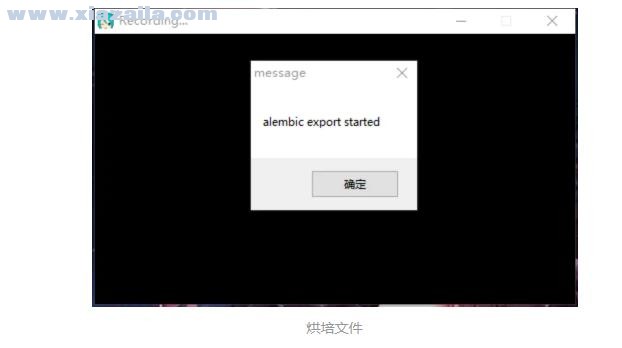
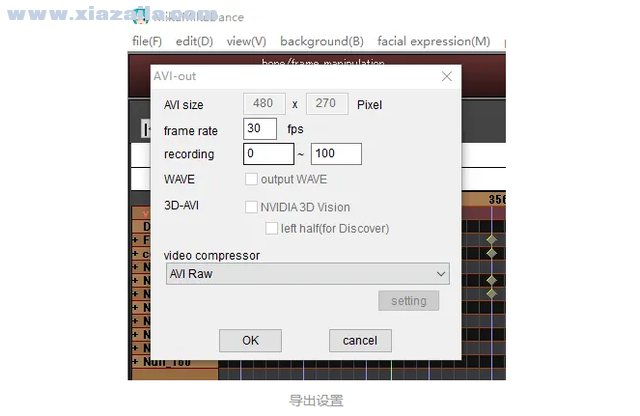
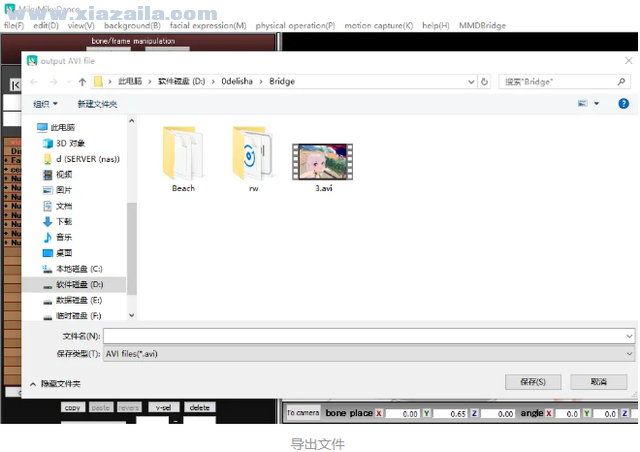
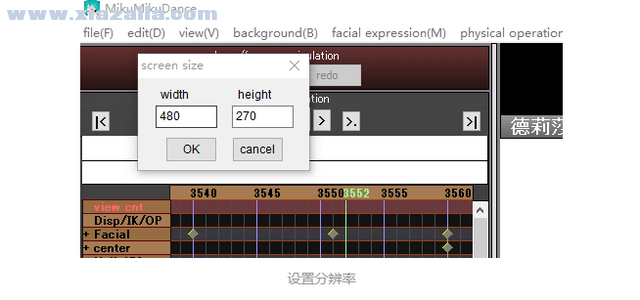
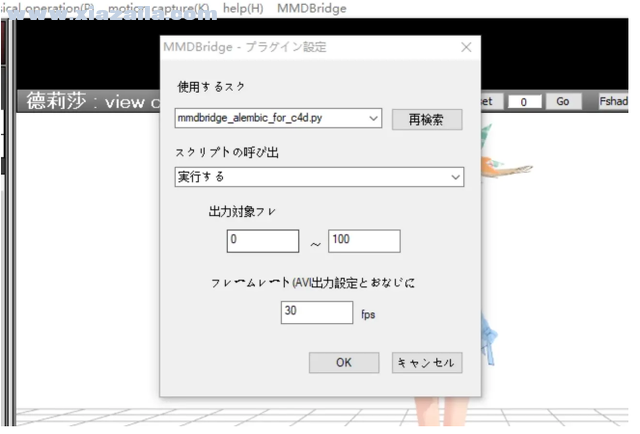

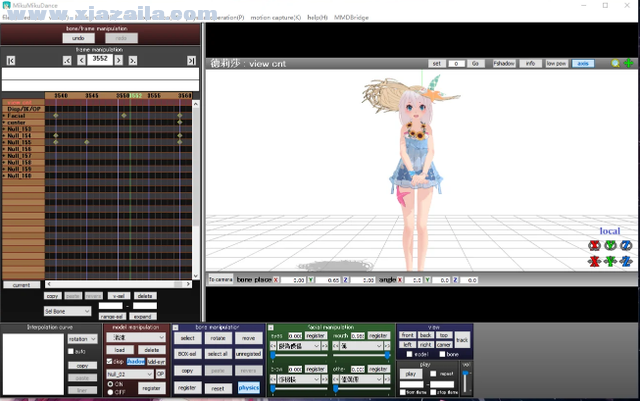
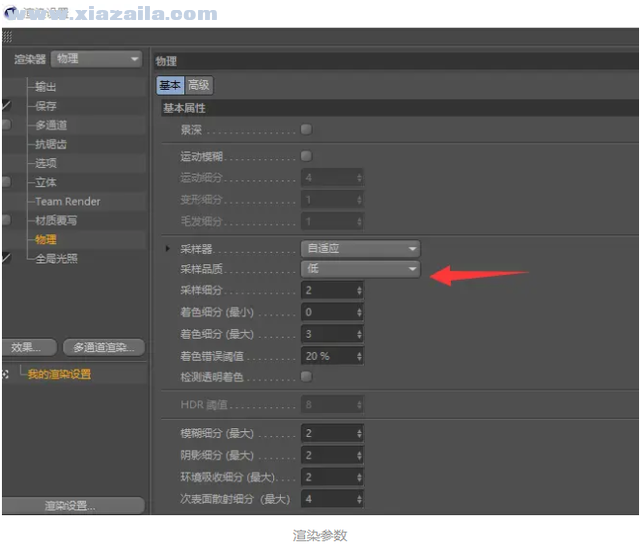

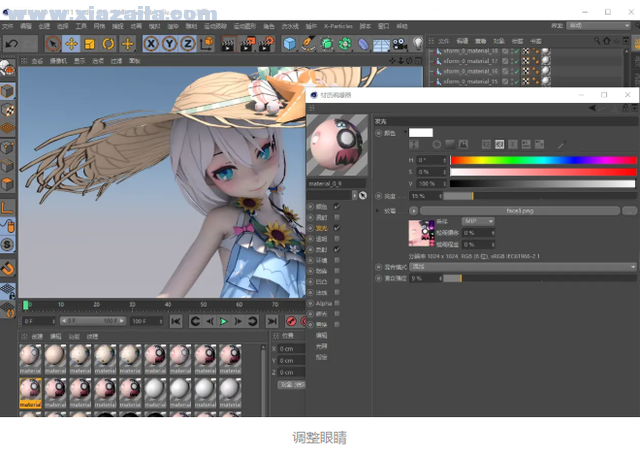
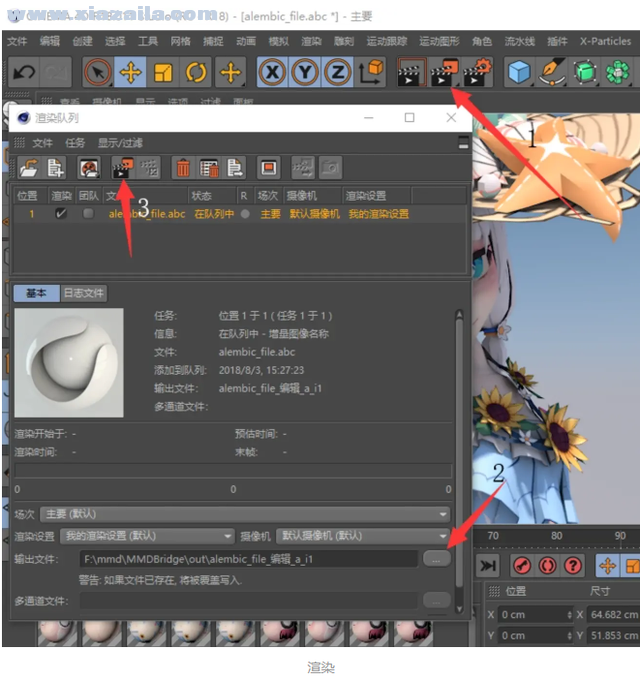
MMDbridge是一款MMD桥插件,方便将MMD模型中的数据到cinema 4D、houdini、Blender和Maya等软件中,方便进行数据的转换,包括人物模型、镜头数据和动作数据等,只需要简单的几步就可以完成数据的导入了。
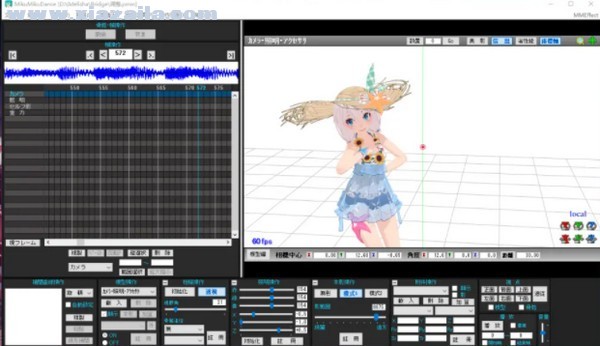
正式过程(MMD部分):
打开普通MMD软件,导入人物模型,动作数据,镜头数据。也可以把场景导入进去。修改动作使模型运动不穿模,镜头摆放正确。播放检查正常后,保存格式为PMM工程文件。

模型导入
2.打开MMDbridge软件,可以直接拖PMM文件到窗口自动打开刚才调整完的PMM工程文件。
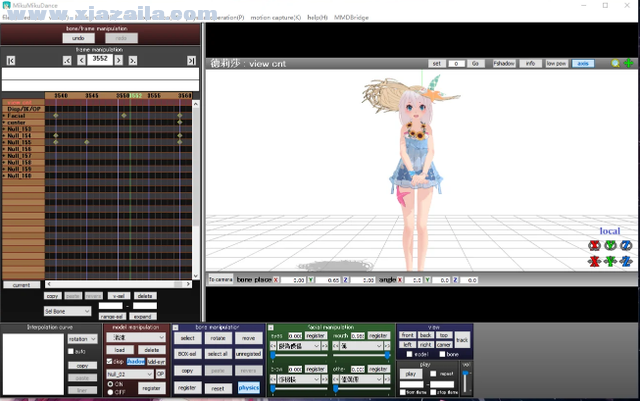
3.点击菜单栏MMDbridge,弹出下图窗口。选择MMDbridge_alembic_for_c4d.py和选择実行する(导出abc文件)出力对象填写视频帧范围,比如视频有3000帧,就填写0-3000。fps建议默认30帧。60帧可能会出错而且渲染时间加倍。
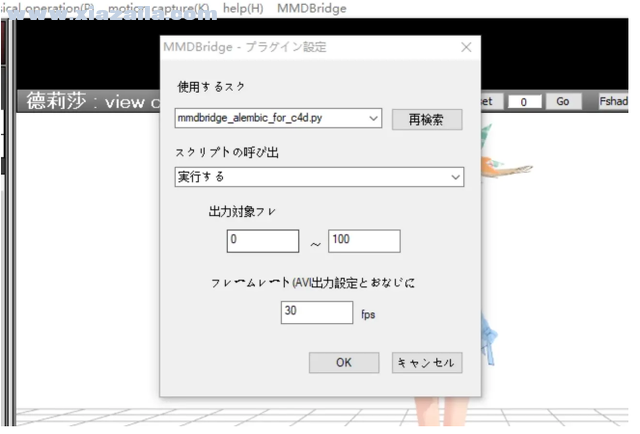
4.建议调整输出尺寸使输出速度加快,打开view——screen size。这输出尺寸不影响C4D里面的分辨率,但是长宽比建议先设计好,长宽比跟镜头运动有一定的关系,因为MMDbridge是强制记录模型镜头运动的原理,所以导入C4D是无法再修改镜头运动和模型动作的。下图分辨率设置为1080p缩小4倍。读者根据想要的分辨率进行等比缩放。
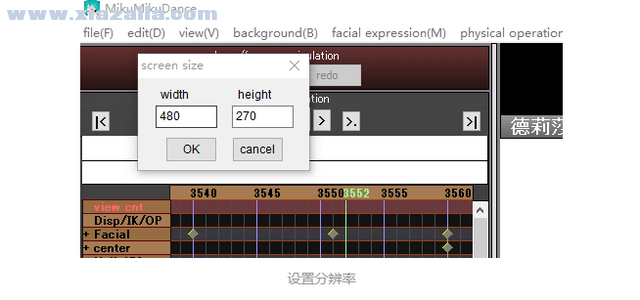
5.打开菜单栏file——output AVI file 设置到存放的文件路径导出文件,建议路径文件夹不包含中文名字。
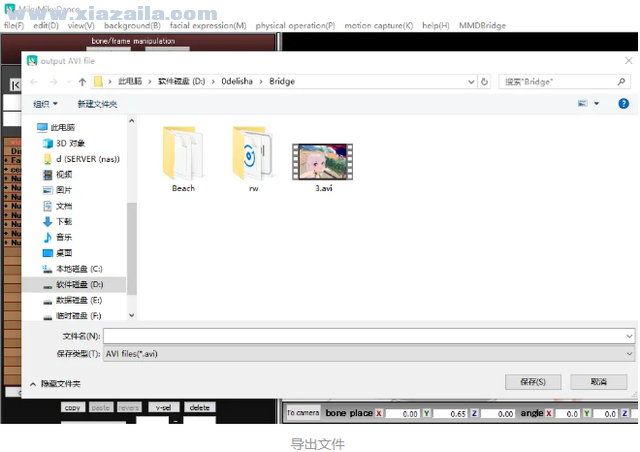
6.帧率填写30帧,范围填写刚才设置的帧数范围。导出格式默认AVI RAW不用修改。(案例就填写0-100帧,实际作品按时长帧数填写)
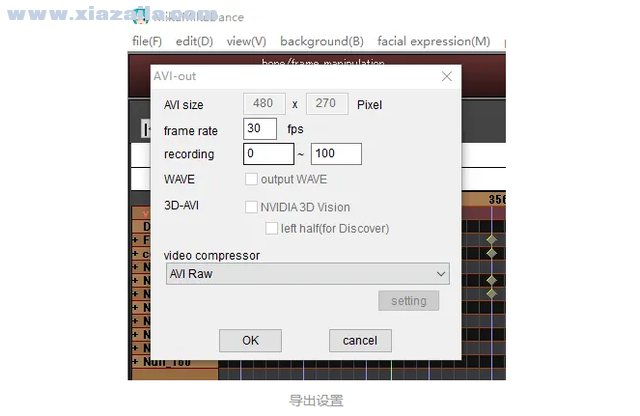
7.开始导出,弹出窗口点确定开始烘培ABC文件,黑屏几秒后开始导出文件,等待它把帧数算完即可。
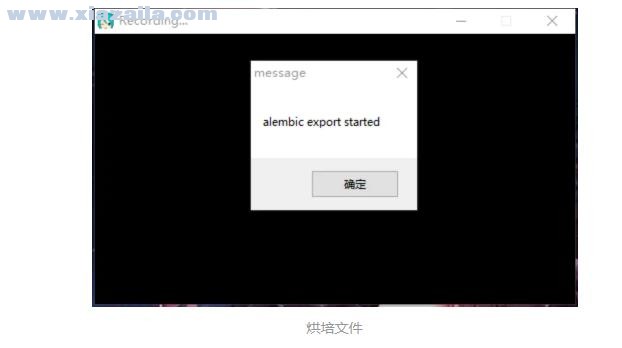
8.到此,MMD部分结束。

正式过程(C4D部分
正式过程(C4D部分)
导入部分:
找到MMDbridge软件目录,打开out文件夹,可以看见有一个.abc文件和几个材质贴图。
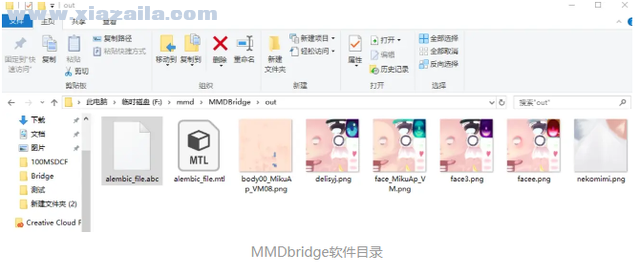
2.打开C4D,把.abc文件直接拖进C4D窗口,勾选下图所示选项后确定导入。
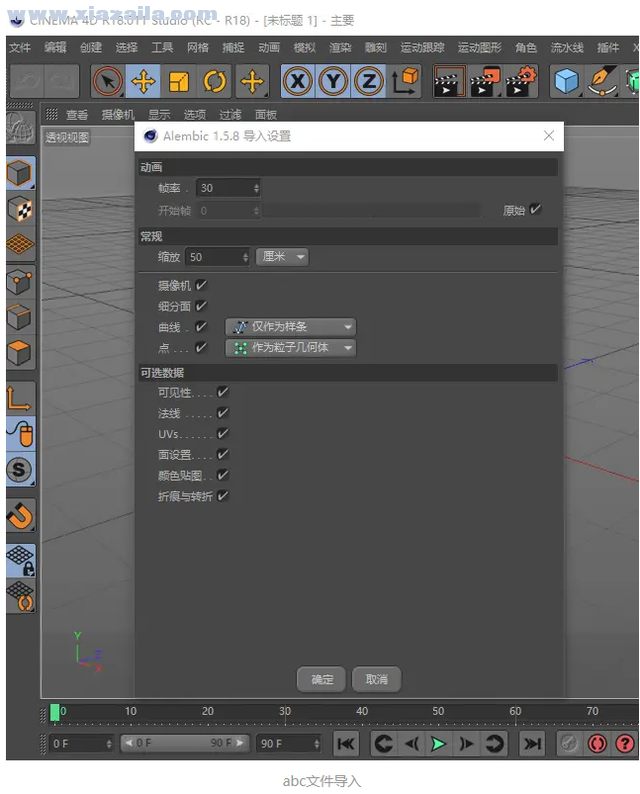
3.导入完成。导入部分结束。记得经常保持c4d工程文件。

材质导入与修正:
1.添加材质,可以手动进行添加,也可以通过脚本一键添加。
利用MMDbridge脚本添加方法:
(1)C4D菜单栏——脚本——用户脚本——运行脚本,再弹出的窗口里找到MMDbridge脚本文件夹选择c4d.py。
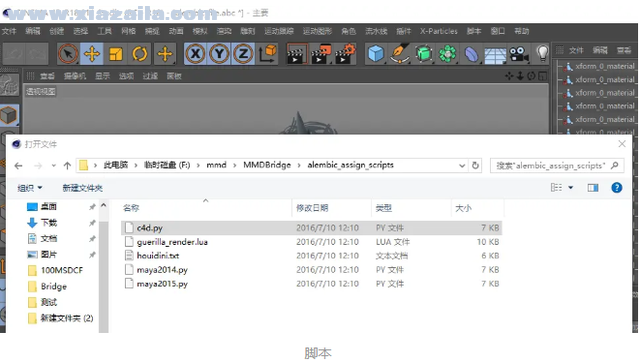
(2)确定后弹出的窗口选择刚才abc和材质贴图存在的位置out文件夹,确定导入。
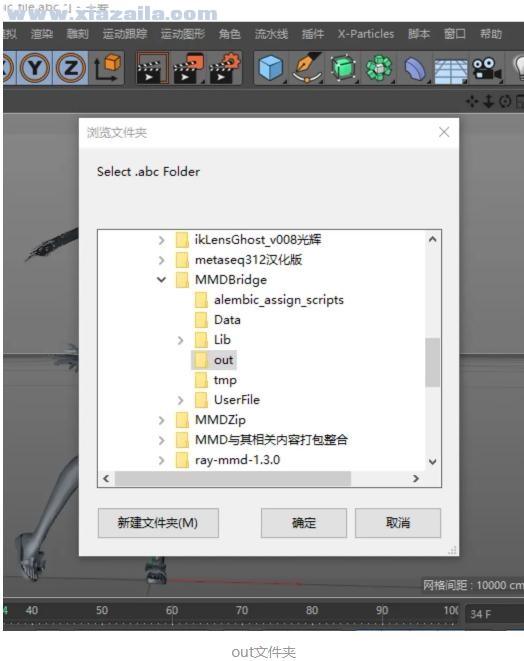
(3)导入完成。
手动添加材质方法:有时候脚本导入会出现下图材质丢失的情况,这时候就要采用手动添加材质。

(1)点击右侧箭头栏,会出现俩处的黄色描边,一处是3D视图里面帽子的描边,表示这个部分是帽子的模型,一处是左下处小球的描边,表示这是该帽子模型的材质球。通过这种方法,可以查找模型对应丢失的材质。

(2)找到丢失的材质球后,双击这个材质球,弹出材质管理器,在颜色——纹理——贴图中点击箭头指的三个小点的小图标弹出窗口选择更换对应材质图即可,材质图存放在刚才的out文件夹中。
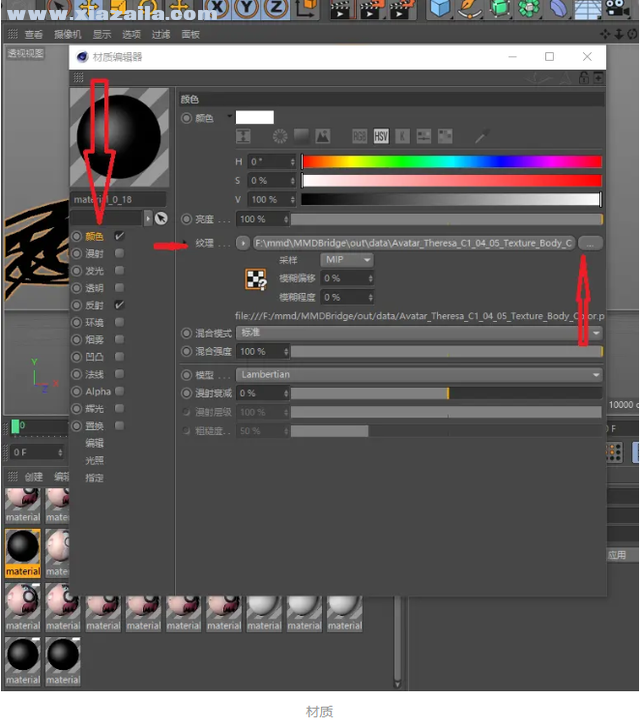
(3)替换完成。眼睛处的小bug可以找到这个模型,点击绿色小勾取消显示即可。材质在out文件夹没有找到可以直接把原始模型中的材质贴图复制到out文件夹再进行加载。

材质部分结束。
灯光渲染部分:
1.添加物理天空,长按箭头指向的地面图标呼出菜单选择添加物理天空。

2.点击下图长方形框选的小图标打开渲染设置,下窗口中渲染器选择物理,在红色箭头指向处右键添加全局光照。在输出节目选择输出的宽度高度和下面的帧范围选择全部帧。
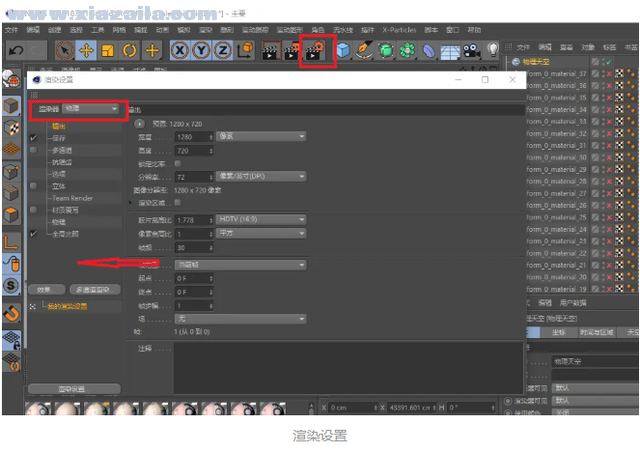
3.调整渲染参数,这意味着渲染时间的长短。点击物理,修改采样参数,可以使渲染时间减少,但也意味着画面质量的降低,请根据机子性能合理调整参数。
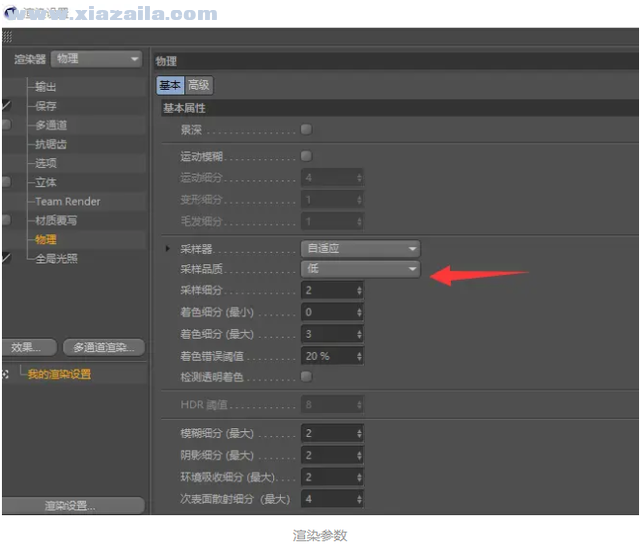
4.点击下图箭头指向的小图标可以渲染出当前3d界面的实际效果图。

可以看到效果已经出来了,但是眼睛材质有一些违和感,找到眼白的材质,打开材质管理器,添加发光效果,添加一样的纹理贴图,亮度强度和混合强度降低到合适的强度。调整后渲染当前视图查看调整后的效果。
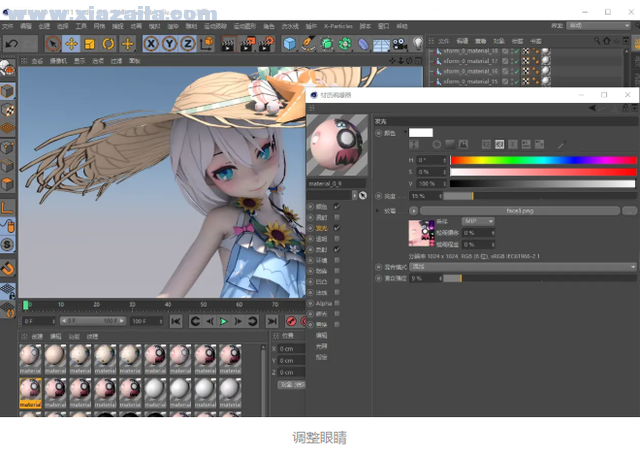
灯光渲染设置结束。
渲染导出:
点击长按下图红色箭头指向的小图标后选择添加渲染队列,在弹出的窗口中箭头指向的三个小点选择渲染输出的目录,点击箭头3指向的小图标开始渲染。
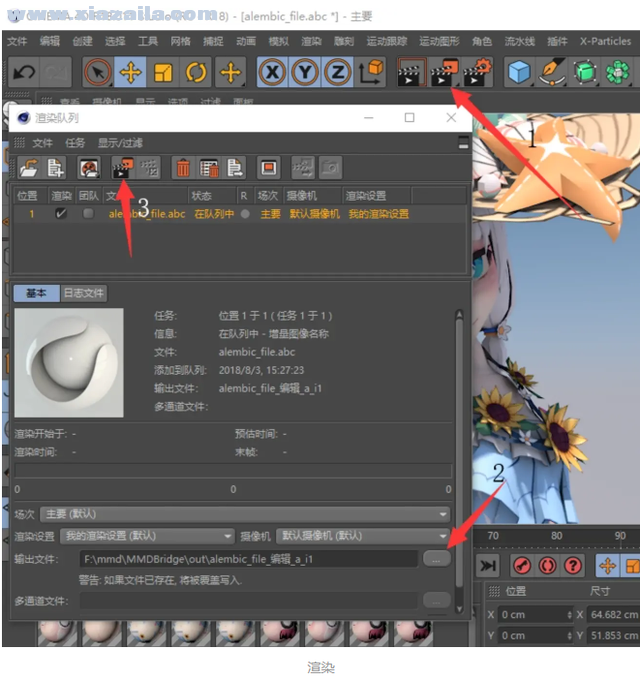
渲染完成后在目录中有生成序列帧,用ae,pr等软件导入这些序列帧进行压制转换为H264格式视频就可。